creo凸模成型特征创建方法
来源:网络收集 点击: 时间:2024-04-21【导读】:
creo钣金设计中,常使用凸模成型特征来创建百叶窗等较为复杂的几何形状,默认凸模零件库让我们的成型特征创建变得很容易,也方便模具零件的标准化管理。本经验为大家分享creo钣金凸模成型特征的详细创建方法。工具/原料moreCreo软件Creo三维钣金模型方法/步骤1/10分步阅读

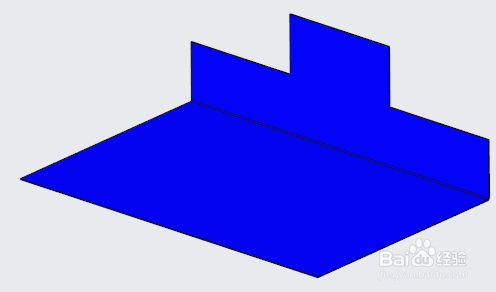 2/10
2/10 3/10
3/10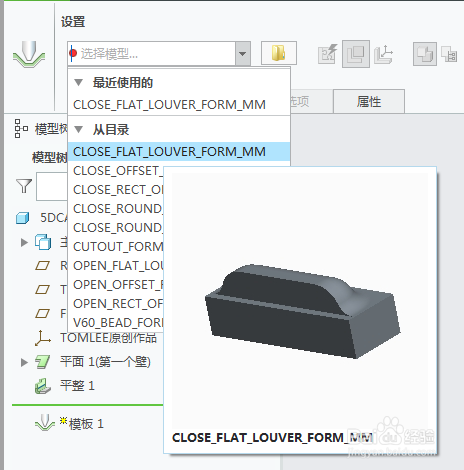 4/10
4/10 5/10
5/10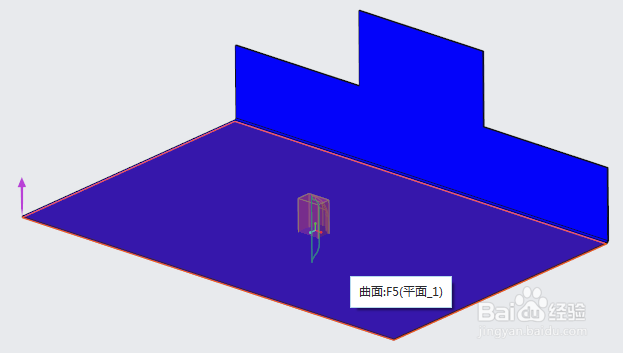 6/10
6/10 7/10
7/10 8/10
8/10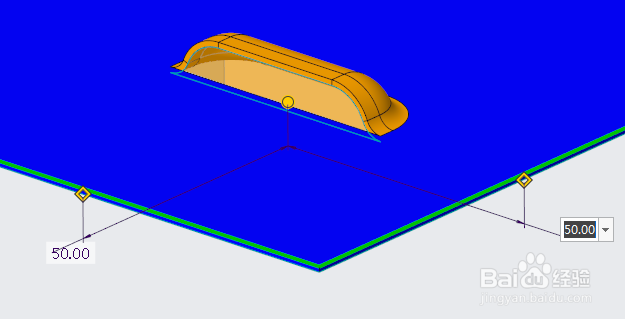 9/10
9/10 10/10
10/10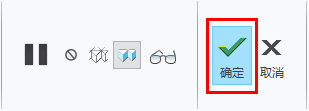
 注意事项
注意事项
Creo界面中点击打开文件图标,打开现有的Creo三维钣金模型。


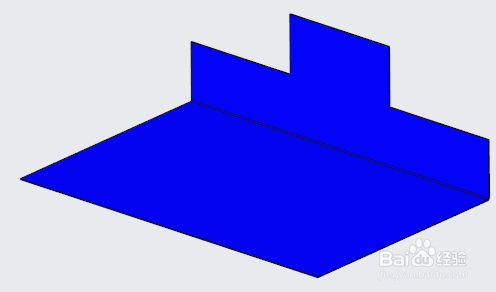 2/10
2/10Creo界面中点击图标启动凸模成型特征创建。
 3/10
3/10Creo特征操控板第一个栏目就是模具零件的选择,点击箭头展开模具零件列表,鼠标放在凸模零件名上时,会有小图预览窗口弹出。
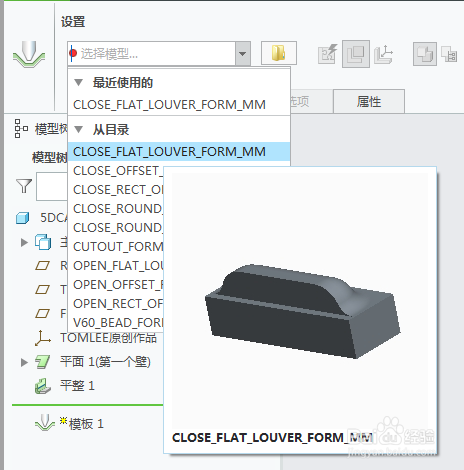 4/10
4/10本经验我们以创建一个百叶窗形状为例,这里选择第一个模具零件:CLOSE_FLAT_LOUVER_FORM_MM 。选择后,模具零件就会马上显示到当前模型显示区,等待空间定位。
 5/10
5/10首先选择成型面,例如这个钣金件,计划从下往上冲,所以把鼠标光标移动到平面上然后单击右键,切换到选择下平面,再左键选中。
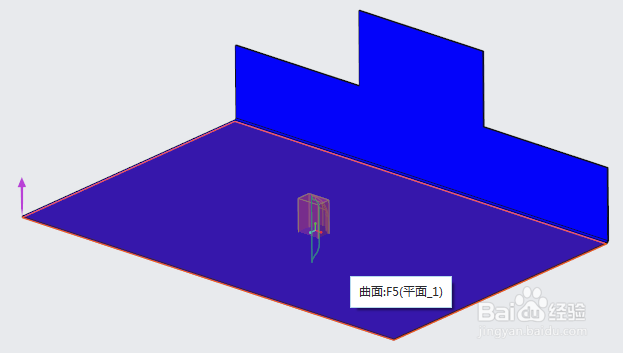 6/10
6/10选择了成型曲面后,模具模型调整了摆放,这时候我们拖动黄色圆球,可以模具模型拖动到板上计划成型的大概位置。
 7/10
7/10然后拖动菱形框来捕捉两个线性尺寸的边界参考,类似孔特征创建中的两个线性尺寸参考选择,捕捉两个边界或者平面作为参考。
 8/10
8/10捕捉好参考后,显示的尺寸可以直接双击修改,回车确认。
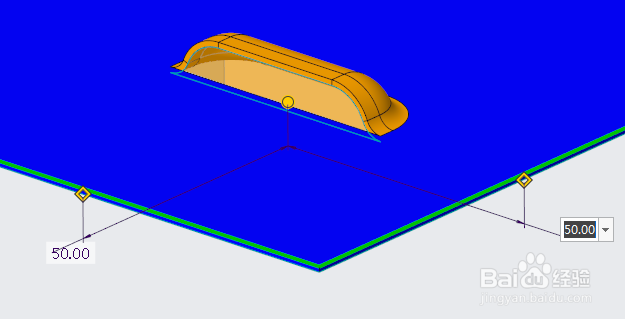 9/10
9/10如果需要摆放的位置具有一定角度,可以在放置选项卡下勾选“添加绕第一个轴的旋转”,然后修改尺寸回车确认。
 10/10
10/10Creo特征操控板中打勾完成凸模成型特征创建。
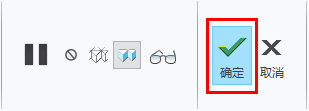
 注意事项
注意事项如果需要重复一个形状多次,可以完成一个凸模成型后,对这个特征创建一个阵列。
如果默认模具零件不包含自己需要的形状,可以自己创建一个实体零件来作为凸模模具。
CREO凸模成型特征创建版权声明:
1、本文系转载,版权归原作者所有,旨在传递信息,不代表看本站的观点和立场。
2、本站仅提供信息发布平台,不承担相关法律责任。
3、若侵犯您的版权或隐私,请联系本站管理员删除。
4、文章链接:http://www.1haoku.cn/art_562948.html
上一篇:十分钟模拟上课技巧
下一篇:QQ音乐在哪看听歌排行
 订阅
订阅